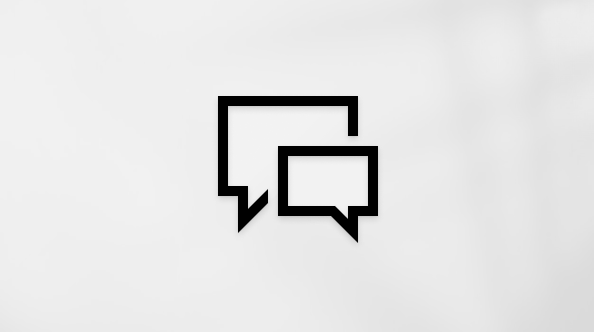本文适用于通过 Windows 工具或功能和 Microsoft 365 产品使用 Windows 讲述人、JAWS 或 NVDA 等屏幕阅读器程序的人士。 本文是 Office 内容集辅助功能帮助和学习的 一部分,可在其中找到有关应用的更多辅助功能信息。 有关常规帮助,请访问 Microsoft 支持。
将 Word 与键盘和屏幕阅读器配合使用,快速执行所有基本任务,例如打开、创建和阅读文档或添加页码。 我们已经通过“讲述人”、JAWS 和 NVDA 对其进行了测试,但它或许还能与其他屏幕阅读器配合使用,只要这些屏幕阅读器遵循常见的辅助功能标准和技术。
注意:
-
Microsoft 365 的新增功能是逐渐向 Microsoft 365 订阅者发布的,因此你的应用可能还没有这些功能。 若要了解如何更快速地获取新功能,请加入 Office 预览体验计划。
-
要详细了解屏幕阅读器,请转到如何配合使用屏幕阅读器和 Microsoft 365。
本主题内容
打开Word
-
按 Windows 徽标键,键入 word,然后按 Enter。 Word 打开。
现在可以启动新的空白文档以添加文本和其他内容,或使用具有预先设置格式的模板创建文档。 有关说明,请参阅创建新的空白文档 或使用屏幕阅读器在 Word 中使用模板。
登录到Microsoft 帐户
登录到Microsoft 帐户,以充分利用 Word 功能,并随时随地将文档带走。 还可以在不登录的情况下打开 Word 。
注意: 如果在组织中使用帐户,则登录步骤可能略有不同。 例如,可能需要使用 PIN 或智能卡来完成登录。
提示: 如果上次使用时未注销 Word ,应用将打开,而不会提示你登录。
-
执行下列操作之一:
-
打开 Word 。 按 Tab 键,直到听到“登录以充分利用Microsoft 365 ”,然后按 Enter。
-
如果已在编辑文档并想要登录,请按 Alt+F 打开 “文件 ”菜单。 然后按 D、S。将听到:“帐户”。
-
-
键入电子邮件或电话号码,按 Enter,然后按 Tab 键。 将听到:“密码”。
-
输入密码,然后按 Enter。
打开最近使用的文档
你最近处理过的所有文档都可以在一个位置找到,因此你可以快速在离开的位置找到。
-
执行下列操作之一:
-
打开Word ,然后按 Shift+Tab,直到听到最近使用的文档的名称。
-
如果已在编辑文档并想要打开另一个文档,请按 Alt+F 打开 “文件 ”菜单,然后按 Shift+Tab,直到听到最近文档的名称。
-
-
按向上或向下键,直到听到所需文档的名称,然后按 Enter 将其打开。
创建新的空白文档
-
执行下列操作之一:
-
打开 Word 。 重点在于创建一个新的空白文档的选项,你将听到:“空白文档。
-
如果已在编辑文档并想要启动新文档,请按 Alt+F 打开 “文件 ”菜单,然后按 Tab 键,直到听到:“空白文档”。
-
-
若要选择并打开空白文档,请按 Enter。 将听到文档的默认名称,后跟“Editing”。 焦点将移动到文档正文中的编辑区域。
现在可以开始向文档添加文本和其他内容。 有关如何在文档中插入文本和设置文本格式的说明,请参阅 使用屏幕阅读器在 Word 中插入和更改文本。
保存文档
打开“自动保存 ”后,Word 自动将文档保存到OneDrive 或SharePoint 。 有关如何打开 自动保存的说明,请参阅打开自动保存。
如果未启用 “自动保存” ,或者想要将文档以其他名称、保存到其他位置或使用其他格式,则可以将文档手动保存到计算机等。 有关说明,请参阅 在本地保存文档。 或者,你可以手动将文档保存到联机位置。 有关说明,请参阅将文档保存到 OneDrive 或 SharePoint。
有关如何将文档另存为 PDF 的说明,请参阅将文档另存为 PDF。
有关如何使用其他保存选项的说明,请参阅 使用屏幕阅读器在 Word 中保存文档。
阅读文档
若要使用文本阅读键盘快捷方式,请将焦点放在文档正文区域。
-
若要使用“讲述人”从光标所在的位置开始阅读,请按 SR 键+Ctrl+R 或 SR 键+向下键。 使用 JAWS 时,按 SR 键+向上翻页。 使用 NVDA 时,按 SR 键+向下键。
-
若要使用“讲述人”阅读当前页,请按 SR 键+Ctrl+I。
-
若要使用“讲述人”阅读当前段落,请按 SR 键+Ctrl+K。 使用 JAWS 时,在数字键盘上按 Ctrl+5。
-
若要使用“讲述人”阅读下一行,请按 SR 键+O。 使用 JAWS 和 NVDA 时,按向下键。
-
若要使用“讲述人”阅读上一行,请按 SR 键+U。 使用 JAWS 和 NVDA,按向上键。
-
若要使用“讲述人”阅读下一个单词,请按 SR 键+L 或 SR 键+Ctrl+向右键。 使用 JAWS 时,按 SR 键+向右键。 使用 NVDA 时,按 Ctrl+向右键。
-
若要使用“讲述人”阅读上一个单词,请按 SR 键+J 或 SR 键+Ctrl+向左键。 使用 JAWS 时,按 SR 键+向左键。 使用 NVDA 时,按 Ctrl+向左键。
-
要停止阅读,请按 Ctrl。
有关用于阅读文本的键盘快捷方式的详细列表,请参阅屏幕阅读器的用户指南。 使用“讲述人”,请参阅 第 4 章:阅读文本。 使用 JAWS 时,请参阅 JAWS 阅读命令。 对于 NVDA,请参阅 NVDA 用户指南。
应用样式
使用内置样式为文档提供一致的外观。 使用样式还可以提高文档的可访问性和可用性。 如果要向文档插入目录,请使用内置标题样式。
-
将光标置于要应用样式的位置。
-
若要打开 “样式” 菜单,请按 Alt+H、L。
-
使用箭头键浏览可用样式的列表。
-
听到所需样式时,按 Enter 将其应用于文档。
搜索文档
使用搜索快速查找文档中的特定单词或元素,例如图形。
搜索字词
-
按 Ctrl+F。 将听到:“导航,搜索文档。
-
键入搜索词。 键入时,将更新搜索结果列表。
-
按 Tab 键,直到听到“搜索结果列表”,后跟第一个搜索结果。
-
按向下键在结果列表中移动。 屏幕阅读器会报出结果。
-
听到所需的搜索结果时,按 Enter 将焦点移动到文档正文,可在其中找到搜索的字词。
搜索元素
搜索特定元素,例如来自特定人员的图形、表格或批注。
-
按 Ctrl+F。 将听到:“导航,搜索文档。
-
按 Tab 键,直到听到“搜索,拆分按钮”,然后按 Alt+向下键展开菜单。
-
按向下键,直到听到所需元素(例如,“图形”),然后按 Enter 进行选择。
如果元素具有子菜单,将听到 元素,后跟“已折叠,菜单项”。 按向右键展开菜单,然后按向上或向下键浏览子菜单。
-
焦点移动到下一结果按钮。 重复按 Enter 以在结果之间移动。
添加页码
-
按 Alt+N、N、U。将听到:“页面顶部”。 “页码”菜单打开,焦点在第一个选项上。
-
浏览菜单,按向下键,直到听到所需选项,然后按 Enter。 此时将打开页码样式列表。
-
按向下键,直至听到所需选项,然后按 Enter。
-
如果选择在页面顶部或底部添加页码,或在页边添加,将打开“页眉”或“页脚”窗格。 要退出窗格并返回文档编辑模式,按 Esc。
打印文档
如果需要 Word 文档的硬拷贝,可以轻松打印它们。 如果不能立即访问打印机,可以将文档打印为 PDF 并将其保存在计算机上。
使用打印机打印文档
-
按 Ctrl+P。 “ 打印 ”对话框随即打开。 执行下列操作之一:
-
若要按照默认设置打印,请按 Enter。
-
若要更改打印设置,请按 Tab 键以在选项间移动。 若要打开选项列表,请按空格键。 若要在选项列表中移动,请按箭头键。 若要选择某个选项,请按 Enter。 若要按照新设置打印,请按 Tab 键,直至听到“ʻ打印ʼ按钮”,然后按 Enter。
-
将文档打印为 PDF
-
按 Ctrl+P。 “ 打印 ”对话框随即打开。
-
按 Tab 键,直到听到“打印机,哪个打印机”,然后按空格键展开 “打印机 ”菜单。 按向上或向下键,直到听到“Microsoft,打印为 PDF”,然后按 Enter。
-
按 Shift+Tab,直到听到“打印按钮”,然后按 Enter。
-
此时会打开“ 将打印输出另存为 ”对话框。 焦点位于 “文件名” 文本字段上。 键入文档的名称。 然后使用 Tab 键和箭头键导航到要保存打印输出的位置。 在正确的位置时,按 Alt+S 将文件保存为 PDF。
更改应用主题以增加对比度
如果将主题调整为可提供更多对比度的主题,可能会发现 Word 更易于使用。
注意: 更改应用主题会影响所有 Microsoft 365 应用程序。
-
在 Word 中,按 Alt+F、D、Y,然后按 2。 焦点将移动到“文件”菜单中的“Office 主题”列表。 你将听到“Office 主题”,后跟当前选择的主题。
-
按向下键,直到找到所需的主题,然后按 Enter。 对于最高对比度,请选择“ 深灰色”。
-
若要退出“ 文件 ”菜单并返回到文档正文,请按 Esc。
提示: 有关如何在 Windows 中选择对比度更高的主题的信息,请参阅 在 Microsoft 365 中使用颜色和对比度实现辅助功能,以及使 Windows 更易于查看。
另请参阅
将 Word for Mac 与键盘和内置 Mac OS 屏幕阅读器 VoiceOver 配合使用,快速执行所有基本任务,例如打开、创建和阅读文档或添加页码。
注意:
-
Microsoft 365 的新增功能是逐渐向 Microsoft 365 订阅者发布的,因此你的应用可能还没有这些功能。 若要了解如何更快速地获取新功能,请加入 Office 预览体验计划。
-
本主题假设你正在使用内置的 macOS 屏幕阅读器 VoiceOver。 若要深入了解如何使用 VoiceOver,请转到 VoiceOver 入门指南。
-
建议在“页面视图”中阅读和编辑文档。 VoiceOver 在其他视图模式下可能无法可靠地工作。
本主题内容
打开Word for Mac
-
若要转到 Finder 中的“应用程序”列表,请按 Shift+Command+A。
-
键入 “M ”以直接转到以“M”开头的应用程序,然后按 Tab 键,直到听到:“Microsoft Word 应用程序”。
-
若要打开 Word for Mac ,请按 Command+向下键。
现在可以启动新的空白文档以添加文本和其他内容,或使用具有预先设置格式的模板创建文档。 有关说明,请参阅创建新的空白文档 或使用屏幕阅读器在 Word 中使用模板。
登录到 Microsoft 帐户
登录到Microsoft 帐户,以充分利用Word for Mac 功能,并随时随地将文档带走。 还可以在不登录的情况下打开 Word 。
注意: 如果在组织中使用帐户,则登录步骤可能略有不同。 例如,可能需要使用 PIN 或智能卡来完成登录。
提示: 如果上次使用时未注销 Word ,应用将打开,而不会提示你登录。
-
执行下列操作之一:
-
打开Word for Mac 。
-
如果已在编辑文档并想要登录,请按 Shift+Command+P。 将听到:“从模板新建”。
-
-
进入模板视图。 按 Tab 键,直到听到:“登录,帐户设置,菜单按钮。
-
按空格键。 “ 登录 ”对话框随即打开。 将听到:“键入电子邮件或电话号码。
-
键入电子邮件或电话号码,然后按 Return。 VoiceOver 将报出:“密码,安全编辑文本。”
-
键入密码,然后按 Return。 如果听到“开始使用 Word 按钮”,请按空格键转到应用程序。
打开最近使用的文档
你最近处理过的所有文档都可以在一个位置找到,因此你可以快速在离开的位置找到。
-
执行下列操作之一:
-
打开Word for Mac 。
-
如果已在编辑文档并想要打开另一个文档,请按 Shift+Command+P。 将听到:“从模板新建”。
-
-
进入模板视图。 按 Tab 键,直到听到“最近,单选按钮”,然后按 Control+Option+空格键打开 “最近” 列表。
-
按 Tab 键,直到听到“输入最近的文件表”,然后是列表中第一个文档的名称和详细信息。 如果第一个文档不是所需文档,请按向下键,直到找到正确的文档。
-
按 Return 打开所选文档。
创建新的空白文档
-
执行下列操作之一:
-
打开Word for Mac 。
-
如果已在编辑文档并想要启动新文档,请按 Shift+Command+P。 将听到:“从模板新建”。
-
-
按 Tab 键,直到听到:“输入集合,收集选中的一个项目,空白文档。
-
按 Control+Option+Shift+向下键,然后按 Control+Option+空格键。 空白文档随即打开,焦点将移动到文档正文中的编辑区域。
现在可以开始向文档添加文本和其他内容。 有关如何在文档中插入文本和设置文本格式的说明,请参阅 使用屏幕阅读器在 Word 中插入和更改文本。
保存文档
打开“自动保存 ”后,Word 自动将文档保存到OneDrive 或SharePoint 。
有关如何将文档副本保存到计算机或 PDF 的说明,请参阅 使用屏幕阅读器在 Word 中保存文档。
阅读文档
若要使用文本阅读命令,焦点必须位于文档正文区域。
-
若要从光标位置处阅读至文本末尾,请按 Control+Option+A。
-
若要阅读当前段落,请按 Control+Option+P。
-
若要阅读上一行或下一行,请按向下或向上箭头键。
-
若要阅读下一个或上一个词,请按向右或向右箭头键。
提示: 若要了解如何在文档中导航脚注或批注,请参阅使用屏幕阅读器阅读和编辑 Word 中的脚注和尾注 或使用屏幕阅读器在 Word 中添加、读取和删除批注。
有关用于阅读文本的键盘快捷方式的详细列表,请参阅第 4 章。使用文本.
搜索文档
使用搜索快速查找文档中的特定单词或元素,例如图形。
搜索字词
-
按 Shift+Command+H。 将听到:“搜索文档,组合框。”
-
键入搜索词。 键入时,将更新搜索结果列表。
-
按 Tab 键,直到听到“匹配,结果”,然后按 Control+Option+向下键将焦点移动到结果列表。
-
若要在搜索结果列表中移动,请按向上或向下键。
-
听到要在文档中修改的搜索结果时,按 Tab 键将焦点移动到文档正文并进行更改。
搜索元素
-
按 Shift+Command+H。 将听到:“搜索文档,组合框。”
-
要打开搜索菜单,按向下键。
-
按向下键,直到听到所需元素(例如,“图形”),然后按空格键。 文档中突出显示了匹配的元素。
-
若要将焦点移回文档正文,请按 Tab 键,直到 VoiceOver 开始读取文档内容。
添加页码
-
按 Command+F6,直至听到当前选项卡的名称,例如,“开始,已选择,选项卡”。
-
按 Control+Option+向右键,直到听到“插入,选项卡”,然后按 Control+Option+空格键。
-
按向下键,直到听到“页码,菜单按钮”,然后按 Control+Option+空格键。 将听到:“页码。 按 Control+Option+空格键。
-
此时会打开 “页码 ”对话框。 焦点位于“ 位置 ”菜单上。 要为页码设置在页面上的位置,按向下键,直到听到需要的选项,然后按空格键。
-
若要设置页码的对齐方式,请按 Tab 键,直到听到当前对齐方式,然后是“对齐”。 按向下键,直到听到所需选项,然后按空格键。
-
按 Tab 键,直到听到:“显示第一页上的数字,已选中复选框。 如果不希望文档的第一页上显示页码,请按空格键。
-
若要向文档添加页码,请按 Tab 键,直到听到“'确定'按钮”,然后按 Control+Option+空格键。 将添加页码,焦点将移动到文档正文。
打印文档
如果需要 Word 文档的硬拷贝,可以轻松打印它们。 如果不能立即访问打印机,可以将文档打印为 PDF 并将其保存在计算机上。
使用打印机打印文档
-
按 Command+P。 “ 打印 ”对话框随即打开。 执行下列操作之一:
-
若要使用默认设置进行打印,请按 Tab 键,直到听到“打印按钮”,然后按 Control+Option+空格键。
-
若要更改打印设置,请按 Tab 键以在选项间移动。 若要打开选项列表,请按空格键。 若要在选项列表中移动,请按箭头键。 若要选择某个选项,请按 Control+Option+空格键。 若要使用新设置进行打印,请按 Tab 键,直到听到“打印按钮”,然后按 Control+Option+空格键。
-
将文档打印为 PDF
-
按 Command+P。 “ 打印 ”对话框随即打开。
-
按 Tab 键,直到听到“PDF 菜单按钮”,然后按 Control+Option+空格键。 按向下键,直到听到“另存为 PDF”,然后按 Control+Option+空格键。
-
将听到“另存为”,后跟文档名称。 按 Tab 键,直到听到“位置”,然后按 Control+Option+空格键。
-
按向上或向下键,直到听到要保存打印输出的位置,然后按 Control+Option+空格键。
-
按 Tab 键,直到听到“保存按钮”,然后按 Control+Option+空格键将文件另存为 PDF。
另请参阅
将 Word for iOS 与内置的 iOS 屏幕阅读器 VoiceOver 配合使用,执行所有基本任务,例如打开、创建和阅读文档或添加页码。
注意:
-
Microsoft 365 的新增功能是逐渐向 Microsoft 365 订阅者发布的,因此你的应用可能还没有这些功能。 若要了解如何更快速地获取新功能,请加入 Office 预览体验计划。
-
本主题假定你使用内置 iOS 屏幕阅读器 VoiceOver。 若要深入了解如何使用 VoiceOver,请访问 Apple 辅助功能。
-
建议在“页面视图”中阅读和编辑文档。 VoiceOver 在其他视图模式下可能无法可靠地工作。
本主题内容
打开Word for iOS
-
在 iPhone 上,找到Word for iOS 应用的按钮,然后双击屏幕。 Word 打开,焦点位于“ 新建 ”选项卡上。
现在可以启动新的空白文档以添加文本和其他内容,或使用具有预先设置格式的模板创建文档。 有关说明,请参阅创建新的空白文档 或使用屏幕阅读器在 Word 中使用模板。
登录到Microsoft 帐户
登录到Microsoft 帐户,以充分利用 Word for iOS 功能,随时随地将文档带走。 还可以在不登录的情况下打开 Word 。
注意: 如果在组织中使用帐户,则登录步骤可能略有不同。 例如,可能需要使用 PIN 或智能卡来完成登录。
提示: 如果上次使用时未注销 Word ,应用将打开,而不会提示你登录。
-
执行下列操作之一:
-
打开 Word for iOS 。
-
如果你已在编辑文档并想要登录,请向左或向右轻扫,直到听到“关闭文件”,然后双击屏幕。 如果更改未保存,系统会提示保存文档。 有关如何保存文档的说明,请参阅 使用屏幕阅读器在 Word 中保存文档。
-
-
向左轻扫,直到听到“已注销,导航窗格,按钮”,然后双击屏幕。
-
将听到:“登录”。 双击屏幕。 用四根手指点击屏幕顶部附近,向右轻扫,直到听到:“电子邮件、电话或Skype ,文本字段,必填。
-
双击屏幕,然后使用屏幕键盘键入电子邮件地址、电话号码或Skype 地址。
-
用四根手指点击屏幕顶部附近,向右轻扫,直到听到“'下一步'按钮”,然后双击屏幕。 将听到“输入密码”或“安全文本字段”。
-
双击屏幕,然后使用屏幕键盘键入密码。
-
用四根手指点击屏幕顶部附近,向右轻扫,直到听到“登录”,然后双击屏幕。
打开最近使用的文档
你最近处理过的所有文档都可以在一个位置找到,因此你可以快速在离开的位置找到。
-
执行下列操作之一:
-
打开 Word for iOS 。 将听到:“新标题。 用四根手指点击屏幕底部附近,向左轻扫,直到听到“开始选项卡”,然后双击屏幕。
-
如果你已在编辑文档,并且想要打开另一个文档,请向左或向右轻扫,直到听到“关闭文件”,然后双击屏幕。 如果更改未保存,系统会提示保存文档。 有关如何保存文档的说明,请转到 使用屏幕阅读器在 Word 中保存文档。 将听到:“主页标题”。
-
-
向右轻扫,直到听到所需文档的名称,然后双击屏幕将其打开。
创建新的空白文档
-
执行下列操作之一:
-
打开 Word for iOS 。 将听到:“新标题。
-
如果已在编辑文档并想要启动新文档,请向左或向右轻扫,直到听到“关闭文件”,然后双击屏幕。 如果更改未保存,系统会提示保存文档。 有关如何保存文档的说明,请转到 使用屏幕阅读器在 Word 中保存文档。 将听到:“主页标题”。 用四根手指点击屏幕底部附近,向右或向左轻扫,直到听到“新建选项卡”,然后双击屏幕。 将听到:“新标题。
-
-
向右轻扫,直到听到“空白文档”,然后双击屏幕。 此时会打开新的空白文档。 焦点位于文档正文上。 将听到:“页面一个内容。” 将打开屏幕键盘。
注意: 如果无法访问编辑区域或打开屏幕键盘,请检查 VoiceOver 转子设置。 有关说明,请参阅使用屏幕阅读器在 Word 中插入和更改文本。
现在可以开始向文档添加文本和其他内容。 有关如何在文档中插入文本和设置文本格式的说明,请参阅 使用屏幕阅读器在 Word 中插入和更改文本。
保存文档
打开“自动保存 ”后,Word 自动将文档保存到OneDrive 或SharePoint 。
有关如何将文档副本保存到手机或 PDF 的说明,请参阅 使用屏幕阅读器在 Word 中保存文档。
阅读文档
若要在 “编辑” 视图中使用文本阅读手势,请将焦点放在文档正文区域。
-
若要阅读页面上的所有文本,请向右轻扫,直到听到“页面”,然后是当前页码和“内容”,例如“第一页,内容”。 ”VoiceOver 开始朗读整个页面。
-
要阅读行的内容,请将一根手指放在页面上并向下拖动。 VoiceOver 随你位于行上时朗读该行的内容。
-
若要更改文本的读取方式,请激活“转子”,然后选择“ 单词 ”或“ 字符”。 若要一次阅读一个单词或一个字符的文本,请向上或向下轻扫。
-
若要停止阅读,请用两根手指点击屏幕一次。
有关用于阅读文本的手势的详细列表,请参阅了解 iPhone 上的 VoiceOver 手势。
搜索文档
-
用四根手指点击屏幕顶部附近,向右轻扫,直到听到“查找按钮”,然后双击屏幕。 将听到:“搜索,文本字段,正在编辑。” 将打开屏幕键盘。
-
使用屏幕键盘键入搜索词。 VoiceOver 将报出匹配项数。
-
若要在搜索结果之间移动,请用四根手指点击屏幕顶部附近,向右轻扫,直到听到“上一个搜索结果”或“下一个搜索结果”,然后双击屏幕。
-
若要关闭 搜索 栏并将焦点移动到文档正文中的搜索结果,请使用两根手指轻扫 Z 手势。 将听到:“正在搜索。
添加页码
-
用四根手指点击屏幕顶部附近,向右轻扫,直到听到“显示功能区”,然后双击屏幕。 将听到当前所选选项卡,例如“开始选项卡”。
-
双击屏幕,向左或向右轻扫,直到听到“插入,选项卡”,然后双击屏幕。
-
向右轻扫,直到听到“页码,按钮”,然后双击屏幕。
-
向右轻扫将听到所需的页码选项,然后双击屏幕。
-
此时会打开页眉和页脚窗格,并激活屏幕键盘。 如果要编辑页码,请键入新的页码。 若要退出窗格,请向左或向右轻扫,直到听到 VoiceOver 朗读文档内容,然后双击屏幕。
打印文档
将 Word 文档直接从 iPhone 打印到支持 AirPrint 的打印机。 若要了解有关 AirPrint 和支持的打印机的详细信息,请参阅 使用 AirPrint 从 iPhone、iPad 或 iPod touch 进行打印。
如果不能立即访问打印机,可以将文档打印为 PDF 并将其保存在手机上。
使用打印机打印文档
开始前,请确保 iPhone 和打印机连接到同一 Wi-Fi 网络。
-
用四根手指点击屏幕顶部附近,向右轻扫,直到听到“'文件'按钮”,然后双击屏幕。 “文件”菜单随即打开。
-
向右轻扫,直到听到“打印按钮”,然后双击屏幕。 将听到:“空气打印按钮。
-
双击屏幕。 此时将打开“ 打印机选项 ”对话框。
-
轻扫,直到听到:“打印机,选择打印机按钮。 双击屏幕。 将打开可用 AirPrint 打印机的列表。 向右轻扫,直到听到要选择的打印机,然后双击屏幕。
-
若要使用默认设置打印,在“打印机选项”菜单上,向左或向右轻扫,直到听到“‘打印’按钮”,然后双击屏幕。
将文档打印为 PDF
-
用四根手指点击屏幕顶部附近,向右轻扫,直到听到“'文件'按钮”,然后双击屏幕。 “文件”菜单随即打开。
-
向右轻扫,直到听到“打印按钮”,然后双击屏幕。 将听到:“空气打印按钮。
-
向右轻扫,直到听到“在另一个应用中打开”,然后双击屏幕。 将听到文档的名称,后跟“PDF 文档”。
-
向右轻扫,直到听到“保存到文件”,然后双击屏幕。
-
若要将文档作为 PDF 文件保存到手机,请向右轻扫,直到听到“'保存'按钮”,然后双击屏幕。
另请参阅
将 Word for Android 与 Android 内置屏幕阅读器 TalkBack 配合使用,以执行所有基本任务,例如打开、创建和阅读文档或添加页码。
注意:
-
Microsoft 365 的新增功能是逐渐向 Microsoft 365 订阅者发布的,因此你的应用可能还没有这些功能。 若要了解如何更快速地获取新功能,请加入 Office 预览体验计划。
-
本主题假定你使用内置 Android 屏幕阅读器 TalkBack。 若要深入了解如何使用 TalkBack,请转到 Android 辅助功能。
本主题内容
打开Word for Android
-
在手机上,找到Word for Android 应用的按钮,然后双击屏幕。 Word 打开,焦点位于“ 最近”选项卡上。
现在可以启动新的空白文档以添加文本和其他内容,或使用具有预先设置格式的模板创建文档。 有关说明,请参阅创建新的空白文档 或使用屏幕阅读器在 Word 中使用模板。
登录到Microsoft 帐户
登录到Microsoft 帐户,以充分利用Word for Android 功能,随时随地将文档带走。 还可以在不登录的情况下打开 Word 。
注意: 如果在组织中使用帐户,则登录步骤可能略有不同。 例如,可能需要使用 PIN 或智能卡来完成登录。
提示: 如果上次使用时未注销 Word ,应用将打开,而不会提示你登录。
-
执行下列操作之一:
-
打开Word for Android 。
-
如果你已在编辑文档并想要登录,请向左或向右轻扫,直到听到“'后退'按钮”,然后双击屏幕。 如果更改未保存,系统会提示保存文档。 有关如何保存文档的说明,请转到 使用屏幕阅读器在 Word 中保存文档。
-
-
向左轻扫,直到听到“登录”,然后双击屏幕。
提示: 如果系统提示你接受条款和条件,请向右或向左轻扫,直到听到“接受”,然后双击屏幕。
-
将听到:“在外出时完成工作,登录。 向右轻扫,直到听到“登录按钮”,然后双击屏幕。
-
向右轻扫,直到听到:“编辑框、电子邮件、电话或Skype 。 双击屏幕,然后使用屏幕键盘键入电子邮件地址、电话号码或Skype 地址。 若要关闭屏幕键盘,请向下再向左轻扫。
-
向右轻扫,直到听到“下一步按钮”,然后双击屏幕。 此时会听到:“密码。”
-
向右轻扫,直到听到“编辑,密码”,双击屏幕,然后使用屏幕键盘键入密码。 若要关闭屏幕键盘,请向下再向左轻扫。
-
向右轻扫,直到听到“登录”,然后双击屏幕。
打开最近使用的文档
你最近处理过的所有文档都可以在一个位置找到,因此你可以快速在离开的位置找到。
-
执行下列操作之一:
-
打开Word for Android 。
-
如果你已在编辑文档,并且想要打开另一个文档,请向左或向右轻扫,直到听到“'后退'按钮”,然后双击屏幕。 如果更改未保存,系统会提示保存文档。 有关如何保存文档的说明,请转到 使用屏幕阅读器在 Word 中保存文档。
-
-
向右轻扫,直到听到所需文档的名称,然后双击屏幕将其打开。
创建新的空白文档
-
执行下列操作之一:
-
打开Word for Android 。
-
如果已在编辑文档并想要创建新文档,请向左或向右轻扫,直到听到“后退按钮”,然后双击屏幕。 如果更改未保存,系统会提示保存文档。 有关如何保存文档的说明,请转到 使用屏幕阅读器在 Word 中保存文档。
-
-
向右轻扫,直到听到“新建按钮”,然后双击屏幕。
-
向右轻扫,直到听到“空白文档”,然后双击屏幕。
-
新文档随即打开。 焦点位于文档正文,并且显示屏幕键盘。 使用屏幕键盘在文档中键入文本。 完成后,向下然后向左轻扫以关闭键盘。
有关如何设置文档中文本的格式的说明,请转到在 Word 中使用屏幕阅读器插入和更改文本。
保存文档
打开“自动保存 ”后,Word 自动将文档保存到OneDrive 。
有关如何将文档副本保存到手机的说明,请参阅 使用屏幕阅读器在 Word 中保存文档。
阅读文档
若要在 “编辑” 视图中使用文本阅读手势,请将焦点放在文档正文区域。
-
要阅读页上全部内容,请向右轻扫,移至页面的第一个文本框、图像或链接。 TalkBack 开始朗读内容。
-
要阅读下一个文本框、图像或链接,请向右轻扫。
-
若要更改文本的阅读方式,请向上轻扫或向下轻扫,直到听到“字词”或“字符”。 若要一次阅读单词或字符的文本,请向左或向右轻扫。
-
若要停止阅读,请用一根手指点击屏幕一次。
有关用于阅读文本的所有手势的详细列表,请参阅使用 TalkBack 菜单 & 阅读控件。
搜索文档
-
向左或向右轻扫,直到听到“'查找'按钮”,然后双击屏幕。 将听到:“编辑,查找,三个句点。 将打开屏幕键盘。
-
使用屏幕键盘键入搜索词或短语。 键入时将听到匹配实例数。 若要关闭屏幕键盘,请向下再向左轻扫。
-
若要在搜索结果之间移动,请向左轻扫,直到听到“查找上一个按钮”或“查找下一个按钮”,然后双击屏幕。
-
若要关闭 “查找 栏”,请向右或向左轻扫,直到听到“关闭查找栏,按钮”,然后双击屏幕。
添加页码
-
向左或向右轻扫,直到听到“更多选项按钮”,然后双击屏幕。 将听到:“选项卡菜单”,后跟当前所选选项卡,例如“主页,已选中”。
-
双击屏幕。 选项卡菜单随即打开。 向右或向左轻扫,直到听到“插入选项卡”,然后双击屏幕。
-
向右轻扫,直到听到“页码菜单”,然后双击屏幕。
-
向右轻扫,直到听到所需页码的位置,然后双击屏幕。
-
“ 页眉 & 页脚 ”菜单随即打开。 如果要更改页码选项,请向右轻扫,直到听到“页码菜单”,然后双击屏幕。 向右轻扫直到听到你需要的选项,然后双击屏幕。
-
若要关闭 “页眉 & 页脚 ”菜单,请向左或向右轻扫,直到听到“关闭页眉和页脚,按钮”,然后双击屏幕。 若要返回到文档正文,请向左轻扫,直到 TalkBack 开始读取文档内容。
打印文档
将文档从 Android 手机直接打印到 Wi-Fi 打印机。 如果不能立即访问打印机,可以将文档打印为 PDF 并将其保存在计算机上。
使用打印机打印文档
开始前,请确保手机和打印机连接到同一 Wi-Fi 网络。
-
向右或向左轻扫,直到听到“更多选项菜单”,然后双击屏幕。
-
向右轻扫,直到听到“打印按钮”,然后双击屏幕。
注意: 如果这是你第一次从手机打印 Word 文档,则会打开一个对话框,要求你有权连接到准备要打印的文件的联机服务。 若要继续,请向右轻扫,直到听到“'允许'按钮”,然后双击屏幕。 打印机对话框随即打开,TalkBack 将报出:“打印对话框。
-
向左轻扫,直到听到“下拉列表,选择打印机”,然后双击屏幕。
-
向左或向右轻扫,直到听到所需打印机的名称,然后双击屏幕。 打印机处于选中状态,焦点将移动到“ 打印 ”对话框。
-
若要打印文档,请向右轻扫,直到听到“打印文档”,然后双击屏幕。 打印文档,焦点将返回到文档正文。
将文档打印为 PDF
-
向右或向左轻扫,直到听到“更多选项菜单”,然后双击屏幕。
-
向右轻扫,直到听到“打印按钮”,然后双击屏幕。
-
向左轻扫,直到听到“下拉列表,选择打印机”,然后双击屏幕。
-
向右或向左轻扫,直到听到“另存为 PDF”,然后双击屏幕。
-
向右轻扫,直到听到“保存到 PDF”,然后双击屏幕。
-
“文件”应用中的“下载”文件夹随即打开。 向右轻扫,直到听到“保存按钮”,然后双击屏幕,将打印输出另存为 PDF 文件。
另请参阅
将 Word 网页版 与键盘和屏幕阅读器配合使用,快速执行所有基本任务,例如打开、创建和阅读文档或添加页码。 我们已使用 Microsoft Edge 中的“讲述人”、Chrome 中的 JAWS 和 NVDA 测试了它,但只要其他屏幕阅读器和 Web 浏览器采用通用的辅助功能标准和技术,这些指令就可能适用于它们。
注意:
-
如果使用 Windows 10 Fall Creators Update 随附的讲述人,则必须关闭扫描模式,才可使用 Web 版 Microsoft 365 编辑文档、电子表格或演示文稿。 有关详细信息,请参阅关闭 Windows 10 Fall Creators Update 中屏幕阅读器的虚拟或浏览模式。
-
Microsoft 365 的新增功能是逐渐向 Microsoft 365 订阅者发布的,因此你的应用可能还没有这些功能。 若要了解如何更快速地获取新功能,请加入 Office 预览体验计划。
-
要详细了解屏幕阅读器,请转到如何配合使用屏幕阅读器和 Microsoft 365。
-
将 Word 网页版 与屏幕阅读器一起使用时,请切换到全屏模式。 按 F11 打开和关闭全屏模式。
-
使用 Word 网页版 时,建议使用 Microsoft Edge 作为 Web 浏览器。 由于 Word 网页版 在 Web 浏览器中运行,因此其键盘快捷方式与桌面程序的键盘快捷方式不同。 例如,将使用 Ctrl+F6 而不是 F6 来跳入和跳出命令。 此外,F1(帮助)和 Ctrl+O(打开)等常见快捷方式适用于 Web 浏览器,但不适用于 Word 网页版。
本主题内容
打开 Word 网页版 并登录
登录以 Word 网页版 ,随时随地将文档带走。
-
在浏览器中,转到 “Office.com”。 登录页随即打开。
-
按 Tab 键,直到听到“登录到帐户”,然后按 Enter。 此时会打开 “选取帐户 ”菜单。
-
执行下列操作之一:
-
若要使用现有帐户登录,请按 Tab 键,直到听到所需的帐户,然后按 Enter。
-
若要添加新帐户,请按 Tab 键,直到听到“使用另一个帐户,按钮”,然后按 Enter。 键入电子邮件地址、电话号码或Skype 地址,然后按 Enter。 输入密码,然后按 Enter。
-
-
此时会打开 Microsoft Office 主页。 按 Tab 键,直到听到“应用启动器”,然后按 Enter。
-
按 Tab 键,直到听到“链接,Word”,然后按 Enter。
-
Word 网页版 随即打开。 将听到:“链接,创建新的空白文档。” 焦点位于 “新建空白文档 ”按钮上。
现在可以启动新的空白文档以添加文本和其他内容,或使用具有预先设置格式的模板创建文档。 有关说明,请参阅创建新的空白文档 或使用屏幕阅读器在 Word 中使用模板。
打开最近使用的文档
你最近处理过的所有文档都可以在一个位置找到,因此你可以快速在离开的位置找到。
-
执行下列操作之一:
-
打开Word ,然后按 Tab 键,直到听到“打开”,后跟所需最近文档的名称,然后按 Enter 将其打开。
-
如果你已在编辑文档并想要打开另一个文档,请按 Alt+Windows 徽标键+F 打开 “文件 ”菜单,然后按 Shift+Tab,直到听到“最近使用”,后跟最近文档的名称。 按向下键,直到听到所需文档的名称,然后按 Enter 将其打开。
-
-
执行下列操作之一:
-
如果听到“文档内容,正在编辑”,则可以开始将内容添加到文档。
-
如果听到“阅读视图”或“不适合用户操作”而不是“文档内容,正在编辑”,则文档已在“ 阅读 ”视图中打开,无法进行更改。 若要编辑文档,需要切换到 “编辑” 视图。 有关说明,请参阅切换到编辑视图进行更改。
-
在完整版 Word 中打开文档
如果你有完整的桌面版 Word ,则使用文件时,它会为你提供更多选项。 可以轻松从 Word 网页版 打开完整版本。
-
按 Alt+Windows 徽标键+Z、M,然后按 O。文档将在桌面版本中打开。
-
导航回到 Word 网页版 ,然后按 Ctrl+W 关闭浏览器选项卡。
切换到编辑视图进行更改
有时 Word 网页版 在 阅读 视图中打开文档。 需要切换到 编辑 视图,然后才能对文档进行更改。
-
在 阅读 视图中,按 Ctrl+F6,直到听到“辅助功能模式”,按 Tab 键,直到听到“编辑文档,按钮已折叠”,然后按空格键。
-
按向下键,直到听到“编辑文档。 在此处使用Word 进行快速更改“,然后按 Enter。 文档将在 “编辑” 视图中打开,你可以开始向文档添加内容。
创建新的空白文档
-
执行下列操作之一:
-
打开 Word 网页版。 焦点将位于创建新的空白文档选项上。
-
如果已在编辑文档并想要启动新文档,请按 Alt+Windows 徽标键+F 打开“ 文件 ”菜单,然后按 Tab 键,直到听到:“新建空白文档”。
-
-
若要选择并打开空白文档,请按 Enter。 将听到文档的默认名称,后跟“Editing”。 焦点将移动到文档正文中的编辑区域。
现在可以开始向文档添加文本和其他内容。 有关如何在文档中插入文本和设置文本格式的说明,请参阅 使用屏幕阅读器在 Word 中插入和更改文本。
提示: 要在 Word 网页版 中快速新建文档,请打开浏览器,在地址栏中键入 Word.new,然后按 Enter。
保存文档
Word 网页版 在工作时自动将文档保存到OneDrive ,因此无需担心保存。 有关如何重命名文档或将文档副本保存到设备的说明,请参阅 使用屏幕阅读器在 Word 中保存文档。
阅读文档
若要在 “编辑” 视图中使用文本阅读键盘快捷方式,请将焦点放在文档正文区域。
-
若要使用“讲述人”从光标所在的位置开始阅读,请按 SR 键+Ctrl+R 或 SR 键+向下键。 使用 JAWS 时,按 SR 键+向上翻页。 使用 NVDA 时,按 SR 键+向下键。
-
若要使用“讲述人”阅读当前页,请按 SR 键+Ctrl+I。
-
若要使用“讲述人”阅读当前段落,请按 SR 键+Ctrl+K。 使用 JAWS 时,在数字键盘上按 Ctrl+5。
-
若要使用“讲述人”阅读下一行,请按 SR 键+O。 使用 JAWS 和 NVDA 时,按向下键。
-
若要使用“讲述人”阅读上一行,请按 SR 键+U。 使用 JAWS 和 NVDA,按向上键。
-
若要使用“讲述人”阅读下一个单词,请按 SR 键+L 或 SR 键+Ctrl+向右键。 使用 JAWS 时,按 SR 键+向右键。 使用 NVDA 时,按 Ctrl+向右键。
-
若要使用“讲述人”阅读上一个单词,请按 SR 键+J 或 SR 键+Ctrl+向左键。 使用 JAWS 时,按 SR 键+向左键。 使用 NVDA 时,按 Ctrl+向左键。
-
要停止阅读,请按 Ctrl。
有关用于阅读文本的键盘快捷方式的详细列表,请参阅屏幕阅读器的用户指南。 使用“讲述人”,请参阅 第 4 章:阅读文本。 使用 JAWS 时,请参阅 JAWS 阅读命令。 对于 NVDA,请参阅 NVDA 用户指南。
搜索文档
-
按 Ctrl+F。 将听到:“此文件结果选项卡已选中。” 焦点位于搜索文本字段上。 键入搜索词,然后按 Enter。
-
若要将焦点移动到搜索结果列表,请按 Tab 键,直到听到“显示此文件,其结果”,后跟搜索词。
-
若要浏览结果列表,请使用箭头键。 在列表中移动时,屏幕阅读器会报出每个匹配的结果。
添加页码
-
按 Alt+Windows 徽标键+N、N、U。此时会打开 “添加到页眉或页脚 ”菜单。
-
按 Tab 键,直到听到所需的页码样式选项,然后按 Enter。
-
此时将打开页眉和页脚编辑区域。 若要退出区域并返回到文档正文,请按 Esc。
打印文档
如果需要 Word 文档的硬拷贝,可以轻松打印它们。 如果不能立即访问打印机,可以将文档打印为 PDF 并将其保存在计算机上。
使用打印机打印文档
-
按 Ctrl+P。 “ 打印 ”对话框随即打开。 执行下列操作之一:
-
若要使用默认设置进行打印,请按 Shift+Tab,直到听到“打印按钮”,然后按 Enter。
-
若要更改打印设置,请按 Shift+Tab 在选项中移动。 若要打开选项列表,请按空格键。 若要在选项列表中移动,请按箭头键。 若要选择某个选项,请按 Enter。 若要按照新设置打印,请按 Tab 键,直至听到“ʻ打印ʼ按钮”,然后按 Enter。
-
将文档打印为 PDF
-
按 Ctrl+P。 “ 打印 ”对话框随即打开。
-
按 Tab 键,直到听到“打印机”,然后是当前打印机,然后按空格键展开 “打印机 ”菜单。 按向上或向下键,直到听到“Microsoft 打印为 PDF”,然后按 Enter。
-
按 Tab 键,直到听到“打印按钮”,然后按 Enter。
-
此时会打开“ 将打印输出另存为 ”对话框。 焦点位于 “文件名” 文本字段上。 键入文档的名称。 然后使用 Tab 键和箭头键导航到要保存打印输出的位置。 在正确的位置时,按 Alt+S 将文件保存为 PDF。
另请参阅
为残障客户提供技术支持
Microsoft 希望尽可能地为所有客户提供最佳体验。 如果你是残障人士或对辅助功能存在疑问,请联系 Microsoft 辅助功能 Answer Desk 寻求技术帮助。 辅助功能 Answer Desk 支持团队接受过使用多种热门辅助技术的培训,并可使用英语、西班牙语、法语和美国手语提供帮助。 请访问 Microsoft 辅助功能 Answer Desk 网站,找出你所在地区的联系人详细信息。
如果你是政府版、商业版或企业版用户,请联系企业版辅助功能 Answer Desk。